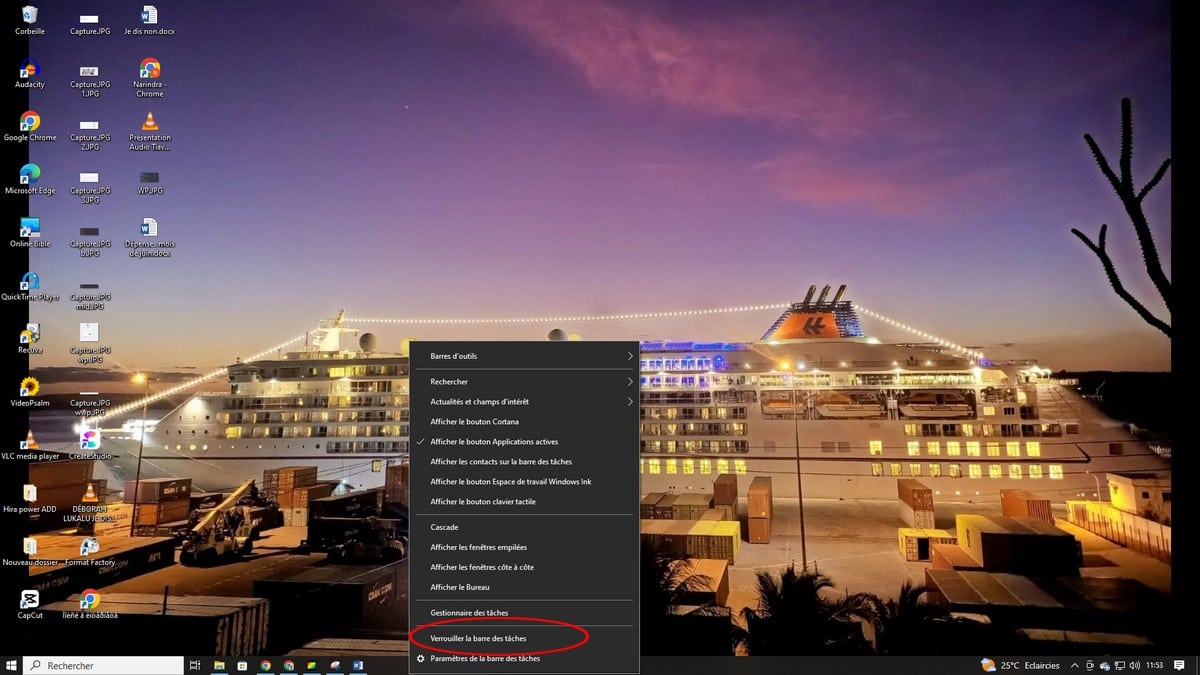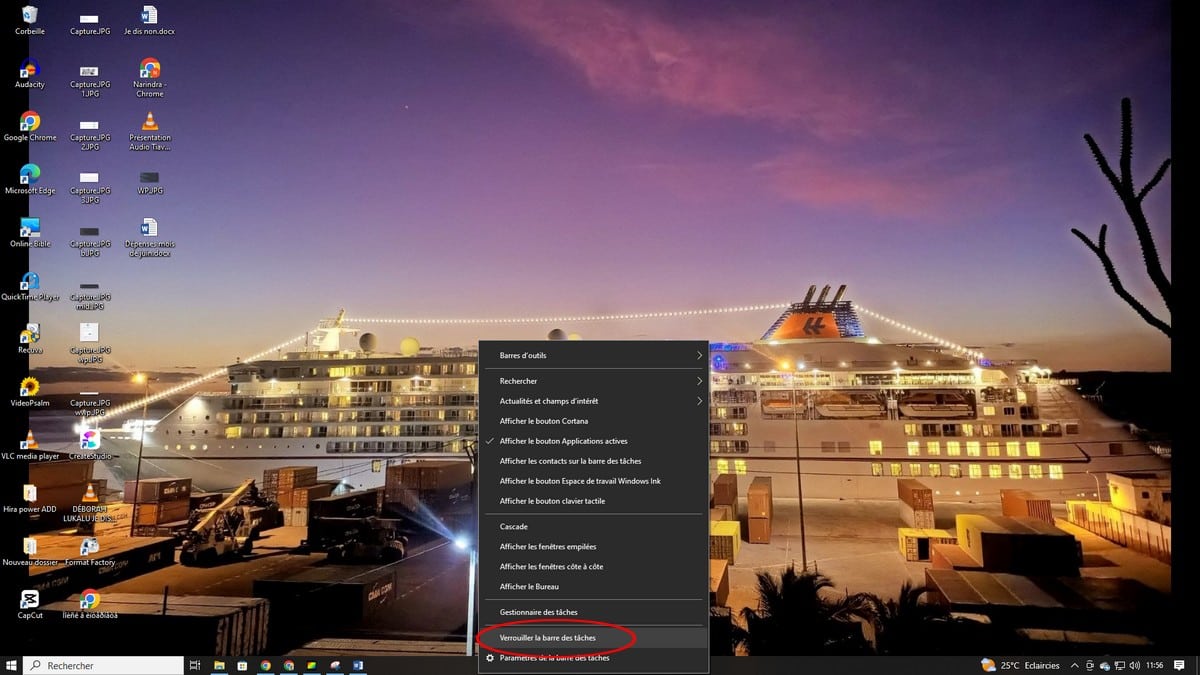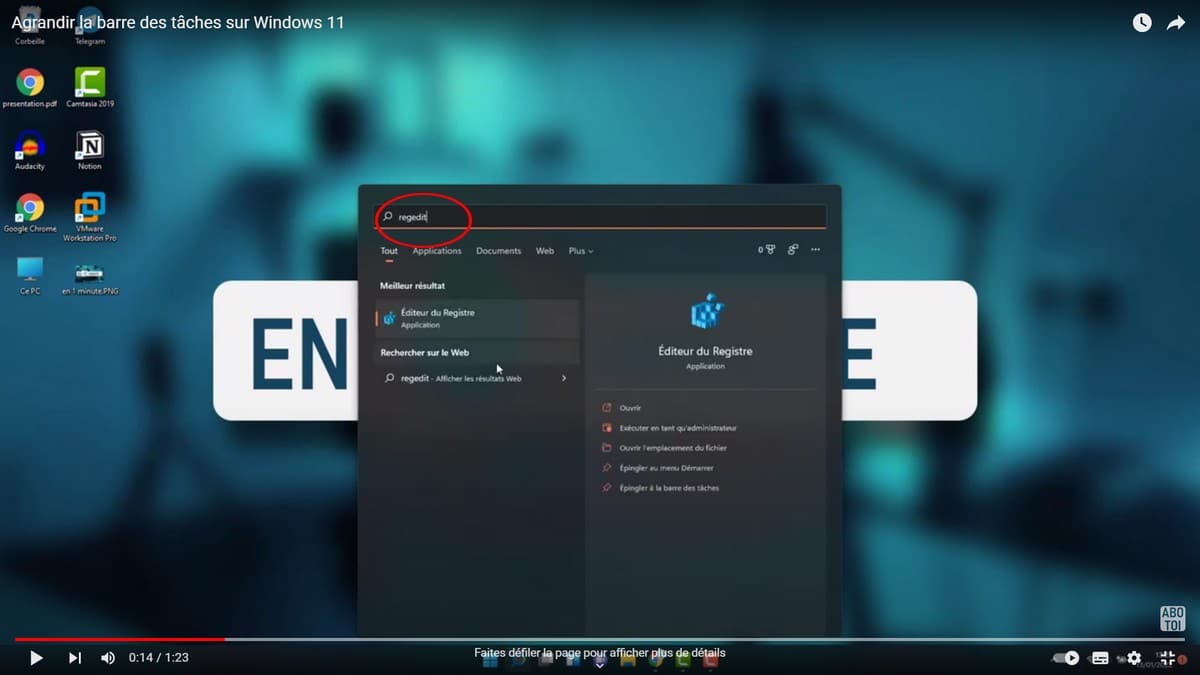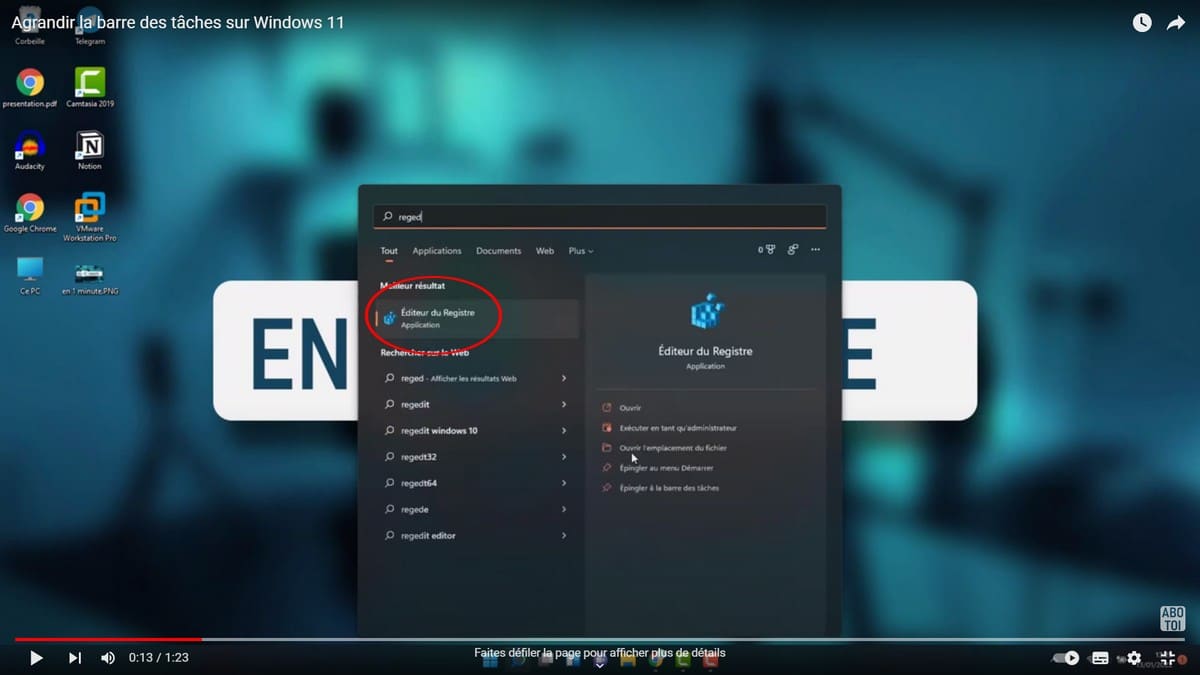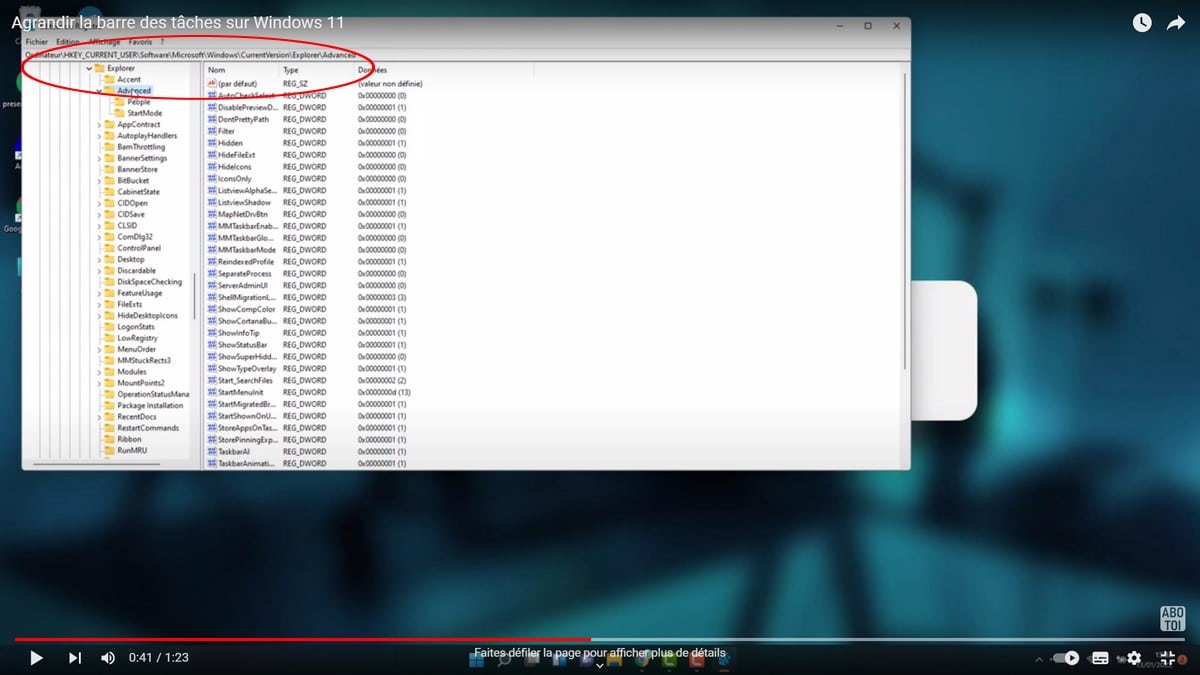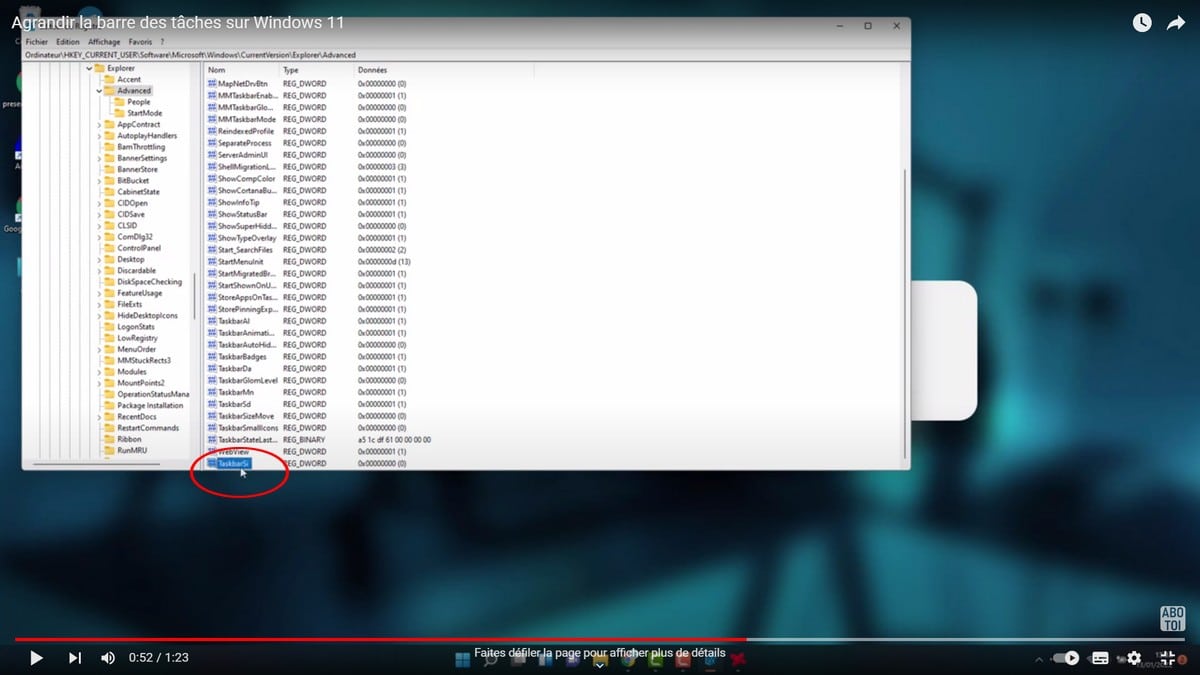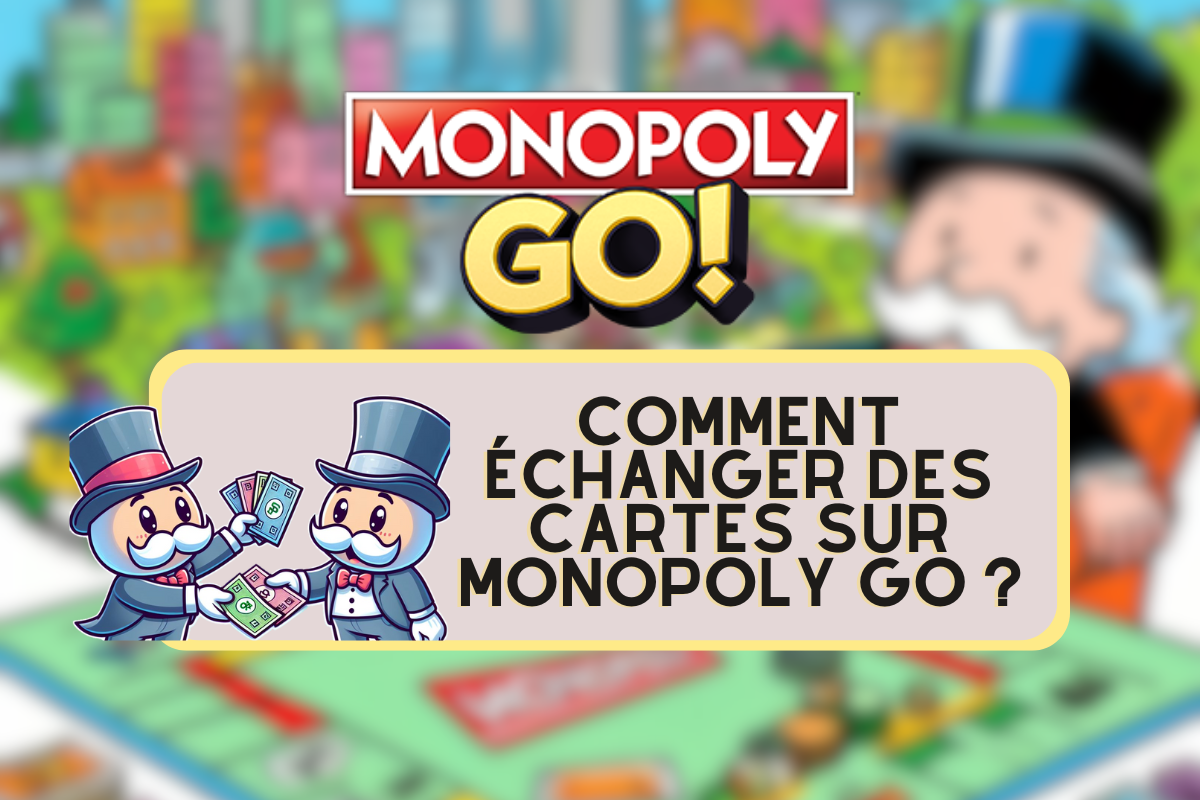I dette afsnit ser vi på nogle af de funktioner, som Windows 10 og 11 tilbyder. Proceslinjen er fanen i bunden, hvor forskellige ikoner vises. Det er nemt at forstørre proceslinjen i styresystemerne Windows 10 og 11. I denne artikel vil vi se på, hvordan du forstørrer proceslinjen i Windows 10 og 11.
Se også vores artikel : Sådan ændrer du hovedskærmen på Windows 10
Denne video forklarer i detaljer, hvordan man forstørrer proceslinjen i Windows 10:
Forstør proceslinjen i Windows 10
Hvis du bruger Windows 10, er her de trin, du skal følge:
- For at begynde skal du højreklikke på proceslinjen i bunden af skærmen;
- Klik derefter på Lås alle proceslinjer for at låse proceslinjen op;
- Så skal du bare forstørre proceslinjen, som du vil have den, og slippe ;
- Til sidst skal du genlåse din proceslinje ved at gentage den samme procedure.
Nu kan din proceslinje have flere ikoner, som det passer dig.
Forstør proceslinjen i Windows 11
Denne video forklarer i detaljer, hvordan man forstørrer proceslinjen i Windows 11:
Hvis du derimod har Windows 11, er her de trin, du skal følge:
- Først og fremmest skal du søge efter Regedit i Windows' søgefelt;
- Åbn derefter Registreringseditor ;
- I det vindue, der åbnes, skal du klikke på Computer og gå til Current User ;
- Klik derefter på Software og derefter på Microsoft ;
- Søg efter Windows på listen ;
- Klik på Aktuel version ;
- Klik på Explorer og Advanced ;
- Når du er på Avanceret, skal du højreklikke og vælge Ny og derefter Dword-værdi ;
- Omdøb det nye ikon til TaskBarSi ;
- Højreklik og derefter Modify ;
- Du kan nu ændre værdien, indtast værdien 0, 1 eller 2 afhængigt af den størrelse, du ønsker, og klik på Ok for at bekræfte størrelsen på din proceslinje;
- Til sidst skal du genstarte din computer for at gennemføre ændringerne.
Ved at udføre alle disse procedurer vil din proceslinje blive forstørret optimalt.